reklama
ac'tivAid poskytuje sbírku skriptů autohotkey, které vylepšují Windows užitečnými funkcemi, z nichž některé poznáte z jiných operačních systémů. Samotný nástroj funguje jako platforma s grafickým uživatelským rozhraním (GUI), do které můžete přidat vlastní výběr skriptů.
V současné době obsahuje ac'tivAid více než 60 rozšíření, například zkratku automatického vypnutí, ovládání hlasitosti podobné Macu a minimalizaci skriptu z okna na zásobník.
Program je zlatý důl, a přestože je zcela zdarma, je tu menší remíza.
ac'tivAid byl vyvinut německým časopisem c't, odtud divnou interpunkcí. Přestože je k dispozici kompletní anglické uživatelské rozhraní, včetně podrobné části nápovědy, veškerá další dokumentace (FAQ, domovská stránka, fórum) je pouze německá. Pokud však máte dost odvahy, abych vás provedl velmi jednoduchým instalačním procesem, slibuji vám, že si po aktivaci anglického GUI budete moci tento problém vyřešit sami.
Takže jsi pořád se mnou, co? OK, program je k dispozici pro Windows 2000 až Windows 7. Nainstaloval jsem jej a používal v systému Windows 7 v angličtině bez problémů a provedu vás tímto procesem instalace.
Stažení ac'tivAid_v131.exe, který zahrnuje AutoHotkey, z Heise web. Pokud již běžíte, můžete si stáhnout soubor .zip AutoHotkey nebo raději nainstalovat ručně.
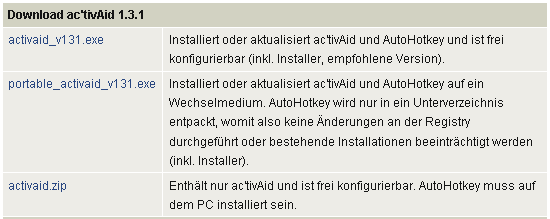
Spusťte soubor .exe a klikněte na tlačítko> Annehmen souhlasit s licenční smlouvou. Licence stručně uvádí, že můžete upravovat a distribuovat ac'tivAid, ale nesmíte odstranit oznámení o autorských právech vydavatelství Heise. Rovněž nesmíte komerčně využívat Ac'tivAid. Věřte mému slovu, v tomto případě nedůvěřujte Překladačům Google!
V dalším okně klikněte na> Durchsuchen… změnit adresář, ve kterém bude nainstalován program ac'tivAid. Klikněte na> Installieren instalovat.

Po instalaci bude několik vyskakovacích oken týkajících se kombinací klávesových zkratek a požadavku na ukončení režimu administrátora co nejdříve. V mém případě byla vyskakovací okna v angličtině a program byl spuštěn s anglickým GUI.
Pokud selže autodetekce jazyka, můžete snadno změnit GUI. Klikněte na> activAid na postranním panelu a z> Sprache wühlen / vyberte jazyk: rozbalovací nabídka v pravém horním rohu vyberte> Angličtina. Poté klikněte na ikonu> Ãœbernehmen (použít) tlačítko dole.

Teď to nebylo těžké, že? Jak jsem slíbil, odtud je to stejně snadné jako koláč!
Klikněte na> Rozšíření na postranním panelu zobrazíte seznam dostupných skriptů. Když kliknete na rozšíření, zobrazí se ve spodní části krátký popis jeho činnosti. Kliknutím na otazník vedle něj získáte podrobnější popis. Věnujte pozornost stručnému popisu, protože může vyjmenovat podmínky pro fungování skriptu.

Pro úsporu systémových prostředků načte ac'tivAid pouze nainstalovaná rozšíření. Vyberte rozšíření, která se vám líbí, kliknutím na malou šipku mezi seznamy je přesuňte do seznamu nainstalovaných rozšíření a klikněte na> Aplikovat pro aktivaci nových skriptů. Rozšíření se pak objeví na postranním panelu.
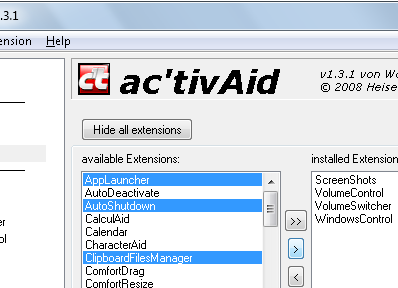
Kliknutím na rozšíření na postranním panelu zobrazíte nebo upravíte jeho vlastnosti. Můžete například změnit klávesové zkratky. Mimochodem můžete načíst seznam všech dostupných klávesových zkratek přes> Pomoc > Zobrazit přehled všech klávesových zkratek.
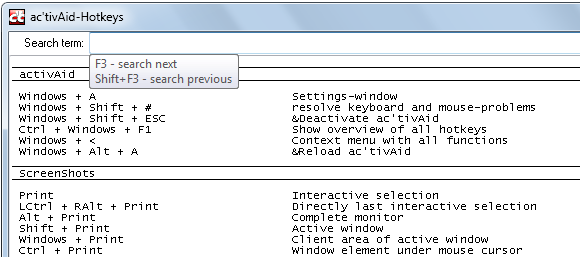
Co myslíš? Kolik přidaných rozšíření považujete za užitečné a které z nich jsou vaše oblíbené?
Tento program mi byl věnován Daniel H. z Berlína. Díky kámo!
Obrázek Kredit: Heise Zeitschriften Verlag, Hannover, Německo
Tina píše o spotřební technologii více než deset let. Je držitelkou doktorátu přírodních věd, diplomu z Německa a MSc ze Švédska. Její analytické zázemí jí pomohlo vyniknout jako technologická novinářka v MakeUseOf, kde nyní řídí výzkum a operace s klíčovými slovy.